Dans le monde d'aujourd'hui, où l'information est très importante, il est crucial de s'assurer que vos affaires sont en sécurité. À mesure que la technologie évolue, se débarrasser définitivement des fichiers de votre MacBook est un gros problème. Ceci est particulièrement important si vous utilisez votre MacBook pour de nombreuses choses comme travailler, vous amuser et parler aux gens. En 2024, il est très important de connaître les meilleurs moyens de supprimer définitivement des fichiers Mac pour assurer la sécurité. Cet article explique comment supprimer sur un MacBook et vous propose cinq façons de le faire sans dépenser d'argent. En utilisant ces moyens, vous pouvez vous assurer que vos informations privées disparaîtront à jamais et vous pourrez vous sentir mieux dans votre vie privée numérique en cette période de haute technologie.
Partie 1 : 5 façons de supprimer définitivement des fichiers sur MacBook
Vous pouvez facilement supprimer des fichiers d'un MacBook en utilisant différentes méthodes. C'est vraiment rapide et simple. Quelle que soit l'application que vous utilisez, vous pouvez utiliser ces 5 méthodes pour supprimer définitivement des fichiers sur MacBook.
La méthode la plus couramment utilisée : vider la corbeille Mac
Le moyen le plus simple de se débarrasser des fichiers sur un Mac est de les jeter à la corbeille. Lorsque vous supprimez des éléments de votre Mac, ils vont d'abord dans la corbeille. Si vous voulez qu'ils disparaissent pour toujours, vous devez vider la corbeille. Voici comment:
Étape 1: Recherchez l'icône de la corbeille en bas de votre écran. C'est généralement dans le Dock.
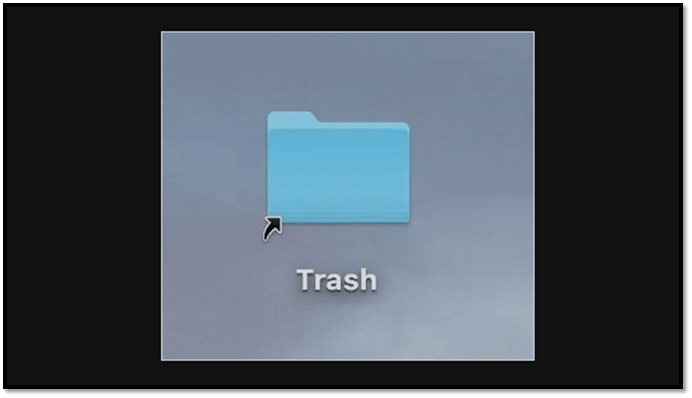
Étape 2: Cliquez sur l'icône de la corbeille pour voir ce que vous avez jeté. C'est comme jeter un coup d'œil à l'intérieur pour voir ce qu'il y a là-bas.
Étape 3: Pour faire disparaître définitivement les choses, cliquez sur le bouton "Vide". Vous le trouverez dans la partie supérieure droite de la fenêtre Corbeille. Parfois, l'ordinateur vous demandera si vous êtes sûr.
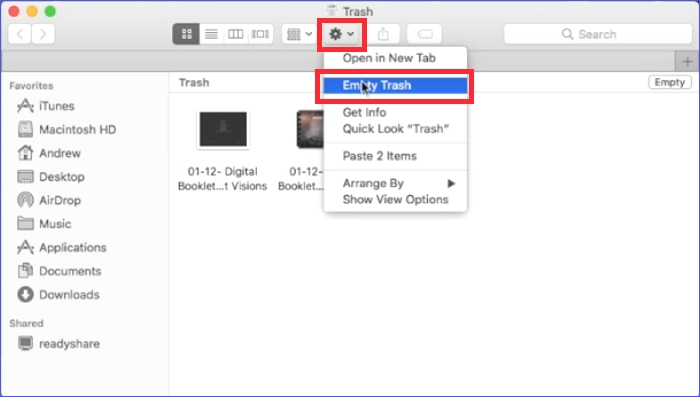
Étape 4: Si l'ordinateur vous le demande, dites « Oui » pour vider la corbeille. Sachez simplement qu'il s'agit d'une décision importante : une fois prise, vous ne pouvez plus rapporter ce que vous avez jeté.
Étape 5: Une fois que vous aurez dit « Oui », les fichiers disparaîtront définitivement de votre Mac. Cela laisse plus de place aux nouveautés.
Soyez toujours prudent lorsque vous videz la corbeille. Une fois les fichiers disparus, ils ne peuvent plus revenir. Regardez bien ce que vous jetez avant de le faire disparaître pour éviter de perdre quoi que ce soit d'important.
2. La méthode la plus puissante : Macube
macube est la méthode la plus puissante pour supprimer définitivement des fichiers sur MacBook. Ce logiciel possède une fonctionnalité nommée « File Shredder ». Cette fonctionnalité puissante peut facilement détruire n’importe quel fichier difficile à supprimer. Vous pouvez facilement utiliser cet outil et détruire vos fichiers indésirables.
Téléchargement gratuit Téléchargement gratuit
Caractéristiques :
- Vous permet de supprimer facilement les fichiers cachés ou dangereux.
- Les fichiers indésirables peuvent être effacés d’un simple clic.
- Prend en charge la désinstallation complète des applications Mac.
- Efface vos caches et historiques de navigation pour protéger votre vie privée.
- Fournit la fonction de prévisualisation pour éviter de supprimer des fichiers importants.
- Des images similaires peuvent être localisées grâce à sa fonction d’algorithme spéciale.
Voici les étapes pour supprimer définitivement des fichiers du MacBook
Étape 1: Installez Macube sur votre ordinateur Mac et lancez-le. Choisissez "Toolkit" sur le côté gauche du programme et sélectionnez l'option "Shredder" à partir de là.

Étape 2: Après cela, cliquez sur le bouton "Sélectionner les fichiers" et choisissez les fichiers que vous souhaitez supprimer.

Étape 3: Après avoir choisi les fichiers que vous souhaitez supprimer, cliquez simplement sur le bouton « Nettoyer » pour les supprimer définitivement de votre Mac.
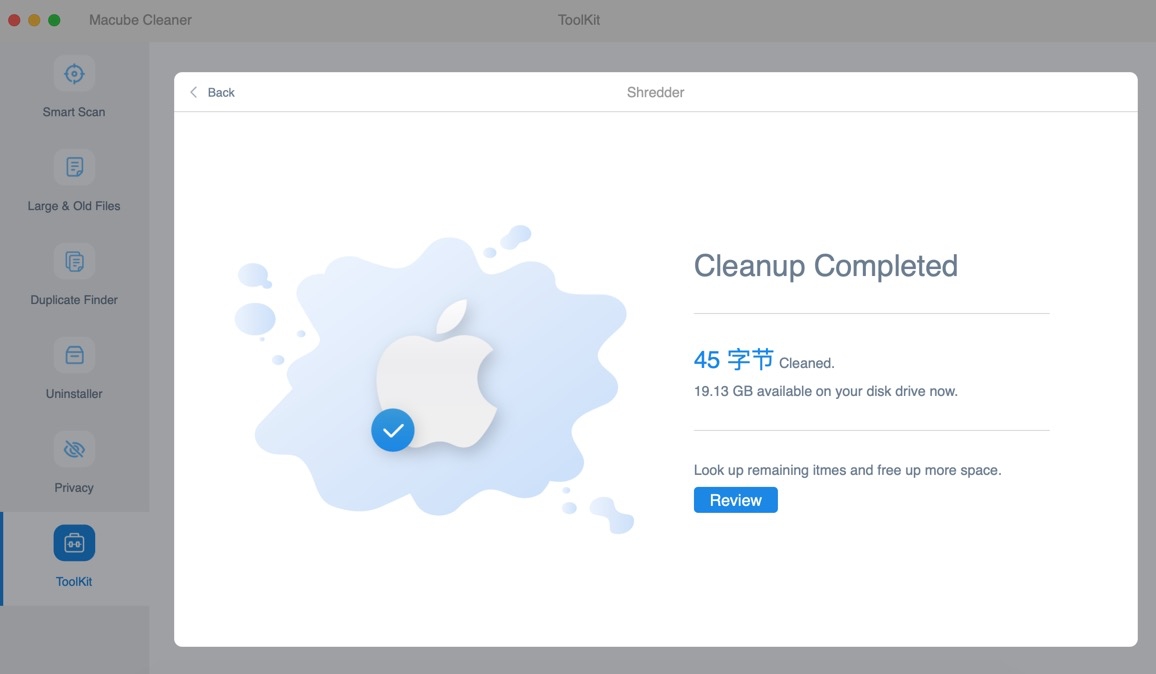
3. Le moyen le plus simple : utilisez les raccourcis Mac
L'utilisation de raccourcis sur Mac nous aide à travailler plus facilement, à être plus rapides et à ne pas perdre de temps. Découvrons les raccourcis Mac qui facilitent le processus :
- Appuyer sur Commande + Supprimer est le moyen le plus rapide de supprimer des fichiers. Il déplace le fichier choisi vers la corbeille.
- L’utilisation de Option + Commande + Suppr supprime le fichier définitivement et immédiatement, sans l’envoyer à la corbeille. N'oubliez pas que si vous procédez ainsi, vous ne pourrez pas annuler l'action.
4. La méthode la plus technique : la commande du terminal
Vous pouvez utiliser le Terminal pour vous débarrasser des fichiers dont vous ne voulez pas. Lorsque vous utilisez le Terminal, il supprime les fichiers sans vider la Corbeille. Mais rappelez-vous qu’il n’y aura aucun avertissement, alors soyez prudent. Voici les étapes pour utiliser la commande terminal pour supprimer définitivement des fichiers Mac.
Étape 1: Allez dans le dossier « Applications », puis recherchez et ouvrez le dossier « Utilitaires ». Recherchez une application appelée « Terminal » et ouvrez-la.
Étape 2: Tapez ce qui vient ensuite et assurez-vous d'ajouter un espace après le « R » : sudo rm –R
Étape 3: Au lieu d'appuyer sur Retour, cliquez sur la Corbeille pour l'ouvrir.
Étape 4: Déplacez les fichiers de la corbeille et déposez-les dans la fenêtre du terminal.
Étape 5: Appuyez sur la touche Retour, puis saisissez votre mot de passe administrateur.
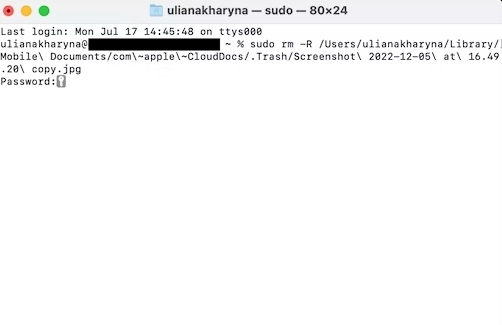
5. Le moyen le moins efficace : à partir de l'Utilitaire de disque
L'Utilitaire de disque est un outil sur votre MacBook qui vous aide à contrôler vos éléments de stockage. Cela peut également vous aider à supprimer des fichiers de manière à ce qu'ils ne puissent pas revenir. C'est une bonne chose lorsque vous voulez vous assurer que les informations privées disparaissent pour toujours.
Étape 1: Recherchez l'Utilitaire de disque en allant dans « Applications » > « Utilitaires » > « Utilitaire de disque ».
Étape 2: Dans Utilitaire de disque, vous verrez une liste de vos éléments de stockage sur la gauche. Choisissez le disque sur lequel se trouve le fichier que vous souhaitez effacer.
Étape 3: Appuyez sur le bouton "Effacer" en haut. Même si cela semble étrange, cette méthode supprimera en toute sécurité le fichier choisi.
Étape 4: Une fenêtre apparaîtra. Vous pouvez choisir le degré de sécurité que vous souhaitez pour l'effacement. Si vous souhaitez que le fichier soit presque impossible à récupérer, choisissez « Effacement sécurisé ». Si vous souhaitez que la récupération soit encore plus difficile, choisissez « Effacement le plus sécurisé ». Sachez simplement que plus vous choisissez la sécurité, plus cela peut prendre du temps.
Étape 5: Vous devrez peut-être confirmer que vous souhaitez le faire. Assurez-vous d'effacer le bon fichier car vous ne pouvez pas annuler cette opération.
Étape 6: Pour continuer, saisissez votre mot de passe administrateur. Cela permet d’arrêter les suppressions accidentelles.
Étape 7: Après avoir tout confirmé, cliquez sur "Effacer" ou "Démarrer". Cela peut prendre un certain temps en fonction du degré de sécurité souhaité et de la taille du fichier.
Étape 8: Une fois l'effacement terminé, vous recevrez un message. Le fichier est désormais totalement supprimé et il est difficile, voire impossible, de le récupérer.
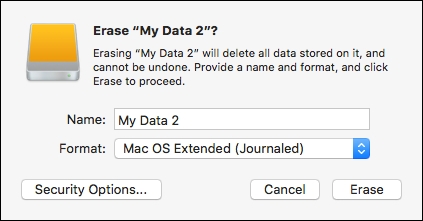
N'oubliez pas que cette voie est solide, alors soyez prudent. Une fois qu'un fichier est effacé de cette manière avec l'Utilitaire de disque, il est difficile pour quiconque de le récupérer.
Partie 2 : Comment nettoyer et supprimer des fichiers en toute sécurité pour plus de stockage sur Mac
Outre le déchiquetage de fichiers, macube peut également effectuer d’autres tâches. Il peut vous aider à vous débarrasser des fichiers dont vous ne voulez pas, à rechercher et à supprimer des copies du même fichier et à protéger vos données privées. Macube vérifie les parties importantes de votre Mac, comme iTunes, les photos, la messagerie électronique et Internet, pour trouver ce type de fichiers. Une fois terminé, vous verrez que votre Mac dispose de plus d'espace qu'avant. Il prend également en charge les fichiers que vous obtenez sur Internet et améliore le fonctionnement de votre Mac en nettoyant votre historique Internet. Macube fait beaucoup de choses pour aider votre Mac à mieux fonctionner et à protéger vos données privées en effaçant votre historique Internet. C'est un outil tout-en-un qui améliore le fonctionnement de votre ordinateur, et vous n'aurez pas besoin d'autres outils si vous disposez de Macube.
Téléchargement gratuit Téléchargement gratuit
Voici les étapes pour nettoyer et supprimer des fichiers en toute sécurité pour plus de stockage sur Mac.
Étape 1: Téléchargez et installez Macube sur votre ordinateur Mac. Lancez le programme et sur le côté gauche du programme, recherchez « Toolkit » et choisissez « Smart Scan » à partir de là.

Étape 2: Démarrez le processus de numérisation en cliquant sur le bouton « Smart Scan ». Une fois l'analyse terminée, choisissez les fichiers indésirables en les prévisualisant.

Étape 3: Appuyez sur le bouton « Nettoyer » après avoir sélectionné les fichiers indésirables et récupérez à nouveau votre espace de stockage.

Conclusion
Il est très important de protéger vos informations personnelles. À mesure que la technologie s'améliore, il est très important de s'assurer que vous effacez les fichiers du MacBook en toute sécurité, surtout si votre MacBook est l'endroit où vous travaillez, jouez et parlez aux autres. Savoir comment supprimer définitivement des fichiers sur MacBook en 2024 est extrêmement important pour garder vos données privées. Cet article parle des bonnes façons de supprimer des éléments et vous propose cinq méthodes qui ne coûtent rien. macube est une méthode vraiment intéressante : elle aide votre Mac à bien fonctionner et protège vos données. Il supprime les éléments dont vous n'avez pas besoin, libérant ainsi plus d'espace sur votre Mac. Il supprime également les fichiers cachés, ce qui rend les choses efficaces et sûres. Macube est donc comme un super-héros pour votre Mac !
